Jak odzyskać usunięte zdjęcia z iPhone'a z kopią zapasową lub bez niej
„Niedawno przypadkowo usunąłem kilka cennych zdjęć na moim iPhonie i zostały one trwale usunięte. Jak mogę to zrobić? odzyskaj usunięte zdjęcia z mojego iPhone'a?" Usunięcie zdjęcia przez pomyłkę to powszechny problem. Ponadto zdjęcia mogą zniknąć z powodu innych czynników, takich jak błędy oprogramowania, konflikt aplikacji i inne. Dobra wiadomość jest taka, że istnieje wiele sposobów odzyskiwania zdjęć w różnych sytuacjach. Ten przewodnik pokazuje te metody wraz z krokami.
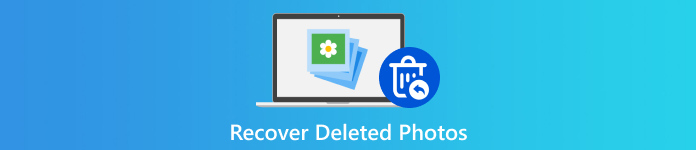
W tym artykule:
- Zrozumieć usuwanie zdjęć na iPhonie
- Metoda 1: Odzyskiwanie usuniętych zdjęć z iPhone’a z folderu Ostatnio usunięte
- Metoda 2. Odzyskiwanie usuniętych zdjęć na iPhonie za pomocą oprogramowania do odzyskiwania danych
- Metoda 3: Odzyskiwanie usuniętych zdjęć z iPhone’a za pośrednictwem iCloud.com
- Metoda 4. Odzyskiwanie usuniętych zdjęć z iPhone'a z kopii zapasowej w iCloud
- Metoda 5: Odzyskiwanie usuniętych zdjęć z iPhone'a z kopii zapasowej iTunes
- Jak uniknąć usunięcia zdjęć na iPhonie
Zrozumieć usuwanie zdjęć na iPhonie
Zanim znajdziesz usunięte zdjęcia na swoim iPhonie, omówmy, gdzie trafiają Twoje zdjęcia po ich usunięciu. Jeśli usuniesz zdjęcie z Rolki aparatu, trafi ono do wbudowanego albumu Ostatnio usunięte w aplikacji Zdjęcia. Po 30 dniach usunięte zdjęcie zostanie trwale usunięte z Twojej pamięci. Nawet jeśli Twoje zdjęcia zostaną trwale usunięte, możesz je znaleźć w kopii zapasowej iTunes/Finder lub iCloud.
W rzeczywistości usuwany jest tylko indeks pliku zdjęcia, ale nie samo zdjęcie. Miejsce jest oznaczane jako puste i czeka na nowe dane. Zanim plik zdjęcia zostanie nadpisany, możesz go odzyskać za pomocą potężnego narzędzia.
Metoda 1: Odzyskiwanie usuniętych zdjęć z iPhone’a z folderu Ostatnio usunięte
Jak wspomniano wcześniej, iPhone przenosi usunięte zdjęcia do albumu Ostatnio usunięte w aplikacji Zdjęcia. Przed datą wygaśnięcia możesz odzyskać usunięte zdjęcia bezpośrednio bez kopii zapasowej. To najłatwiejszy sposób odzyskiwania zdjęć na iPhonie.
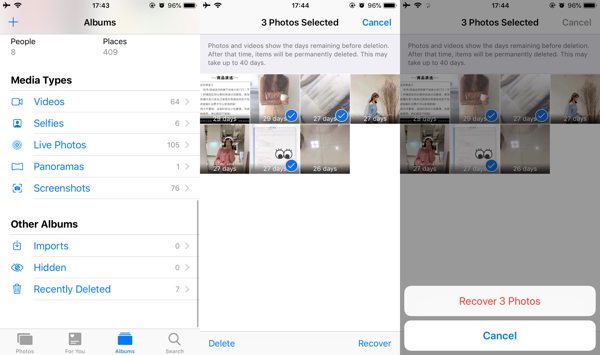
Otworzyć Zdjęcia aplikację na ekranie głównym.
Przejdź do Albumy zakładkę od dołu i wybierz Ostatnio usunięte album pod Inne albumy nagłówek. Jeśli zostaniesz o to poproszony, wprowadź kod dostępu Face ID, Touch ID lub iPhone'a.
Następnie dotknij Wybierz przycisk, dotknij zdjęć, które chcesz odzyskać i naciśnij Odzyskiwać przycisk w prawym dolnym rogu.
Po wyświetleniu monitu dotknij Odzyskaj [liczba] zdjęć przycisk, aby odzyskać usunięte zdjęcia. Następnie możesz znaleźć zdjęcia w ich oryginalnych albumach.
Metoda 2. Odzyskiwanie usuniętych zdjęć na iPhonie za pomocą oprogramowania do odzyskiwania danych
Czy można odzyskać trwale usunięte zdjęcia z iPhone'a bez kopii zapasowej? Odpowiedź brzmi: tak. Chociaż zdjęcia zostały usunięte, nadal pozostają w pamięci, zanim zostaną nadpisane. Potrzebujesz tylko potężnego narzędzia do przywracania usuniętych zdjęć. Od tego momentu zalecamy… imyPass iPhone Odzyskiwanie danych.

Ponad 4 000 000 pobrań
Odzyskaj trwale usunięte zdjęcia z iPhone'a bez kopii zapasowej.
Wsparcie dla odzyskiwania zdjęć z aplikacji Zdjęcia oraz zdjęć z serwisów zewnętrznych, np. WhatsApp i Facebook.
Obsługa wszystkich formatów zdjęć, w tym HEIC.
Obsługa najnowszych wersji iOS 26 i iPhone 17.
Połącz się z iPhonem
Uruchom najlepsze oprogramowanie do odzyskiwania danych z iPhone'a po zainstalowaniu go na komputerze. Istnieje inna wersja na Maca. Wybierz Odzyskaj z urządzenia iOS zakładkę po lewej stronie i podłącz iPhone'a do komputera za pomocą kabla Lightning. Stuknij Zaufanie przycisk na ekranie iPhone'a, jeśli zostaniesz o to poproszony. Następnie kliknij Rozpocznij skanowanie przycisk, aby rozpocząć wyszukiwanie usuniętych danych na swoim urządzeniu.

Notatka:
Aby wyodrębnić usunięte zdjęcia z kopii zapasowej iTunes lub iCloud, wybierz Odzyskaj z pliku kopii zapasowej iTunes lub Odzyskaj z pliku kopii zapasowej iCloud Zamiast.
Wyświetl usunięte zdjęcia
Po przeskanowaniu danych zostanie wyświetlony główny interfejs. Przejdź do Rolka aparatu zakładkę pod nagłówkiem Media i wybierz Pokaż tylko usunięte z górnej listy rozwijanej. Teraz możesz przeglądać usunięte zdjęcia z iPhone'a.

Odzyskiwanie zdjęć z iPhone'a
Na koniec wybierz zdjęcia, które chcesz odzyskać. Po wybraniu zobaczysz znacznik wyboru obok nazwy pliku. Na koniec kliknij na Odzyskiwać przycisk w prawym dolnym rogu. Następnie wybierz folder wyjściowy w polu i kliknij Odzyskiwać ponownie przycisk.

Metoda 3: Odzyskiwanie usuniętych zdjęć z iPhone’a za pośrednictwem iCloud.com
iCloud Photos to bezpłatna usługa, która automatycznie synchronizuje wszystkie Twoje zdjęcia na wszystkich urządzeniach Apple, w tym na iPhonie. Jeśli więc włączyłeś usługę iCloud Photos na swoim urządzeniu, możliwe jest odzyskanie usuniętych zdjęć z iPhone'a za pośrednictwem strony iCloud.com.
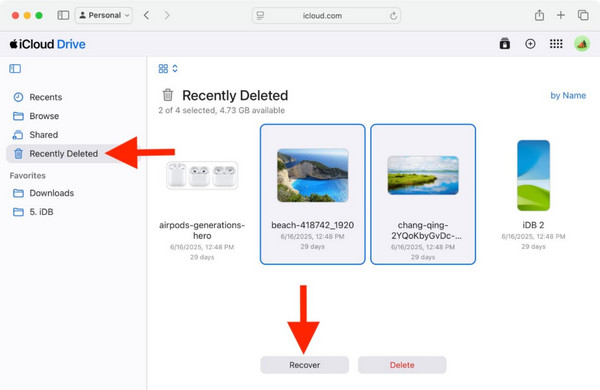
Odwiedź www.icloud.com w przeglądarce internetowej i zaloguj się za pomocą swojego Apple ID i hasła. Jeśli włączono 2FA, wprowadź kod weryfikacyjny.
Wybierz Zdjęcia opcja otwarcia Zdjęcia iCloud strona. Lub odwiedź www.icloud.com/photos i zaloguj się za pomocą swoich danych Apple.
Wybierz żądane zdjęcia z Ostatnio usunięte folder i kliknij przycisk Odzyskaj.
Metoda 4. Odzyskiwanie usuniętych zdjęć z iPhone'a z kopii zapasowej w iCloud
Jeśli wolisz tworzyć kopie zapasowe swojego iPhone'a za pomocą iCloud, przywrócenie kopii zapasowej iCloud pozwala odzyskać całkowicie usunięte zdjęcia na Twoim iPhonie bez komputera. W ten sposób wymagana jest stabilna sieć Wi-Fi. Upewnij się, że masz kopię zapasową iCloud. Ponadto zdjęcia zsynchronizowane z iCloud nie zostaną uwzględnione w kopii zapasowej iCloud. Nie martw się, jeśli zapomnij hasła do iCloud, dla iCloud jest takie samo jak Twoje konto Apple.
Uruchom swój Ustawienia aplikacja, przejdź do Ogólny zakładkę, wybierz Przenieś lub zresetuj iPhone'a w systemie iOS 15 i nowszych lub wybierz Resetowanie na iOS 14 i starszych.
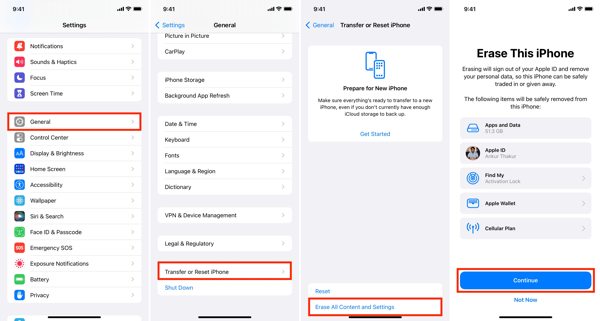
Stuknij w Skasuj całą zawartość i ustawienia przycisk i przeczytaj alert. Następnie potwierdź działanie. Jeśli zostaniesz o to poproszony, wprowadź hasło Apple ID lub kod dostępu iPhone'a.
Po przywróceniu ustawień fabrycznych urządzenie zostanie ponownie uruchomione. Cześć ekran. Skonfiguruj iPhone'a jako nowe urządzenie. Upewnij się, że łączysz się ze stabilną siecią Wi-Fi.

Wybierz Przywróć z kopii zapasowej iCloud opcja, gdy dotrzesz do Aplikacje i dane ekran. Zaloguj się za pomocą swojego Apple ID i hasła, a następnie wybierz odpowiednią kopię zapasową.
Poczekaj, aż kopia zapasowa zostanie przywrócona na Twoim iPhonie. Zakończ proces resetowania konfiguracji. Następnie zobaczysz usunięte zdjęcia na swoim iPhonie.
Metoda 5: Odzyskiwanie usuniętych zdjęć z iPhone'a z kopii zapasowej iTunes
Aby odzyskać usunięte zdjęcia na iPhonie z kopii zapasowej iTunes/Finder, potrzebujesz komputera i kompatybilnego kabla. Ponadto musisz pamiętać hasło, jeśli kopia zapasowa jest szyfrowana. Przed przywróceniem kopii zapasowej nie możesz otworzyć ani wyświetlić danych.
Podłącz swój iPhone do komputera PC lub Mac za pomocą kompatybilnego kabla.
Otwórz najnowszą wersję iTunes na PC lub macOS Mojave i starszych. Lub otwórz aplikację Finder na macOS Catalina i nowszych.
Kliknij Telefon przycisk w lewym górnym rogu iTunes i przejdź do Streszczenie zakładkę. Lub wybierz nazwę swojego iPhone'a w Finderze i przejdź do Ogólny patka.
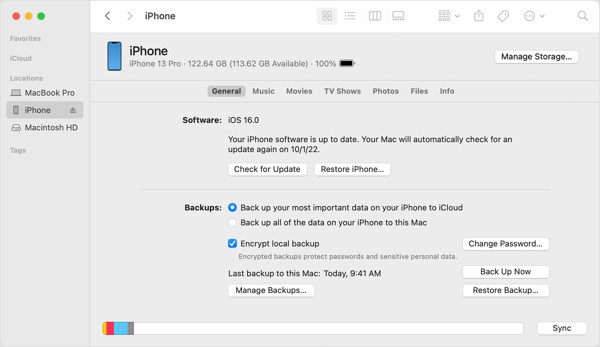
Znajdź Kopie zapasowe nagłówek i kliknij Przywracania kopii zapasowej przycisk.
Następnie wybierz plik kopii zapasowej zawierający usunięte zdjęcia i kliknij Przywrócić przycisk, aby rozpocząć przywracanie usuniętych zdjęć na swoim iPhonie.
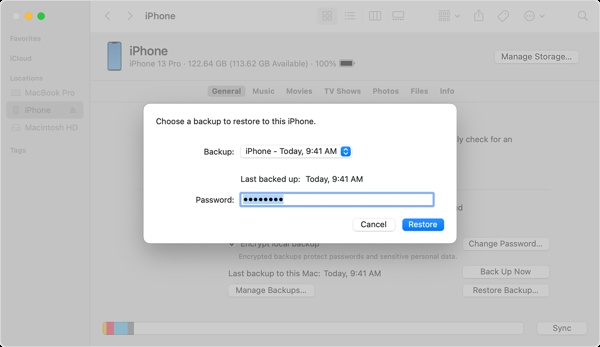
Jak uniknąć usunięcia zdjęć na iPhonie
Zdjęcia mogą zniknąć lub zostać usunięte z powodu błędów, awarii aktualizacji oprogramowania, nieprawidłowych ustawień, błędów synchronizacji i innych. Aby zapobiec utracie zdjęć w przyszłości, możesz skorzystać z poniższych wskazówek:
1. Pokaż ukryte i ostatnio usunięte albumy na iPhonie
Czasami wystarczy po prostu przenieść zdjęcia do Ukryty album. Jeśli wyłączyłeś opcję Pokaż ukryty album, utracisz dostęp do swoich zdjęć. Przejdź do Ustawienia aplikacja, wybierz Zdjęciai włącz Pokaż ukryty album.
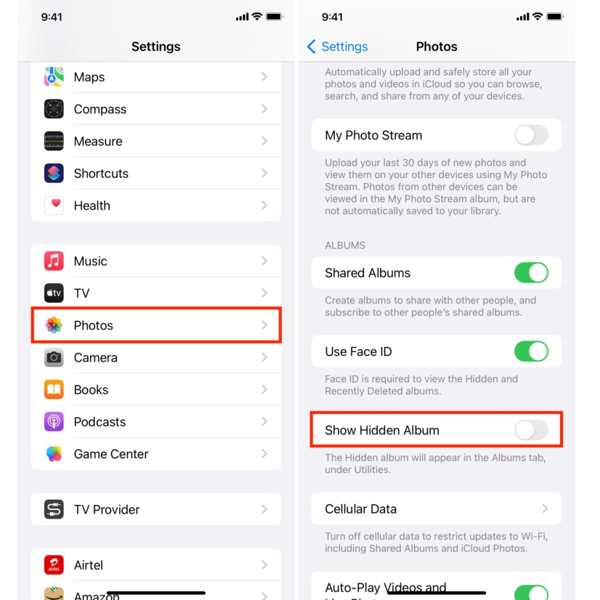
2. Przestań cokolwiek robić, gdy zauważysz utratę zdjęć
Gdy zauważysz, że usunąłeś jakieś zdjęcia, przejdź do albumu Ostatnio usunięte i natychmiast je odzyskaj. Po 30 dniach Twoje zdjęcia zostaną trwale usunięte.
3. Twórz kopie zapasowe lub synchronizuj zdjęcia z iPhone'a za pomocą iCloud
W porównaniu z iTunes, iCloud to wygodny sposób tworzenia kopii zapasowych zdjęć na iPhonie. Istnieją dwa sposoby zapisywania zdjęć w iCloud. Po włączeniu Zdjęć iCloud, iCloud nie będzie tworzyć kopii zapasowych zdjęć. Aby zsynchronizować zdjęcia z iCloud, dotknij swojego profilu w Ustawienia aplikacja, wybierz iCloud, uzyskiwać Zdjęciai włącz Synchronizuj ten iPhone w systemie iOS 16 lub nowszym lub przełącz na Zdjęcia iCloud na iOS 15 i starszych.
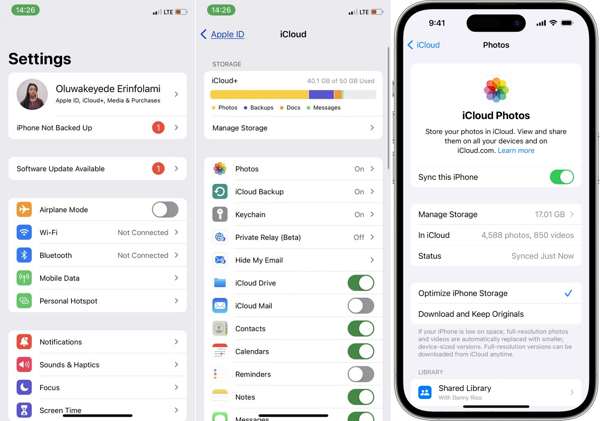
4. Skorzystaj z usługi tworzenia kopii zapasowych zdjęć innej firmy
Chociaż iCloud Photos jest wygodnym rozwiązaniem do tworzenia kopii zapasowych zdjęć z iPhone'a, oferuje tylko 5 GB darmowej przestrzeni dyskowej. Możesz wybrać zewnętrzną usługę tworzenia kopii zapasowych zdjęć, taką jak Google Photos, która oferuje 15 GB darmowej przestrzeni dyskowej dla każdego konta. Dodatkowo możesz włączyć automatyczne tworzenie kopii zapasowych, aby regularnie tworzyć kopie zapasowe zdjęć w Google Photos. Możesz również zdecydować, czy chcesz tworzyć kopie zapasowe zdjęć z iPhone'a w Google Photos przez Wi-Fi, czy przez sieć komórkową.
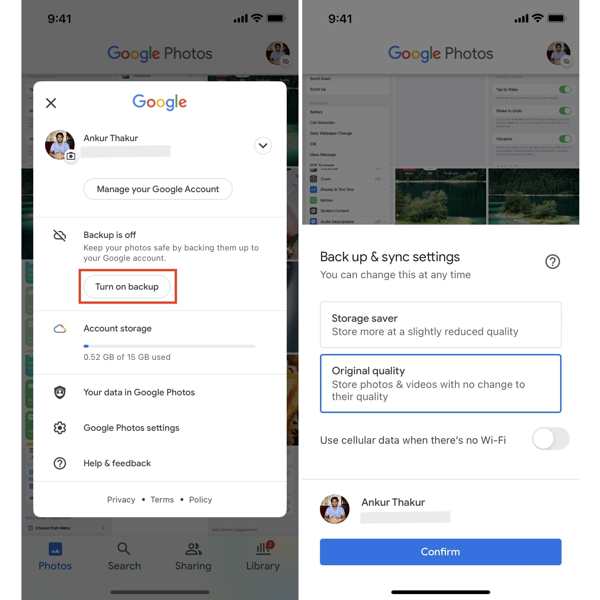
5. Utwórz kopię zapasową zdjęć z iPhone'a na komputerze
Wszystkie usługi w chmurze mają ograniczoną pojemność. Jeśli masz dużo wysokiej jakości zdjęć na iPhonie, lepiej zrób ich kopię zapasową na komputerze lub zewnętrznym dysku twardym. iTunes/Finder umożliwia ręczne tworzenie kopii zapasowych zdjęć z iPhone'a na komputerze. Dodatkowo, zdjęcia z iPhone'a można przesyłać bezpośrednio na komputer za pomocą kompatybilnego kabla. Podłącz iPhone'a do komputera kablem, otwórz aplikację Zdjęcia preinstalowaną w systemie Windows 11/10 i wybierz Importi wybierz Z urządzenia USB. Postępuj zgodnie z instrukcjami, aby zaimportować zdjęcia z iPhone'a.
Wniosek
W tym przewodniku wyjaśniono, jak to zrobić odzyskiwanie usuniętych zdjęć na iPhonie Z kopią zapasową lub bez. Dzięki kopii zapasowej iTunes lub iCloud możesz odzyskać utracone zdjęcia po przywróceniu ich na urządzenie. Album „Ostatnio usunięte” umożliwia odzyskanie zdjęć usuniętych w ciągu 30 dni. Zdjęcia iCloud to kolejna funkcja umożliwiająca odzyskanie zdjęć na iPhonie bez kopii zapasowej. imyPass iPhone Odzyskiwanie danych jest najlepszym rozwiązaniem pozwalającym odzyskać trwale usunięte zdjęcia.
Gorące rozwiązania
-
Odzyskaj dane
- Odzyskaj widok WhatsApp po zdjęciu
- Odzyskiwanie usuniętych filmów TikTok na urządzeniu mobilnym
- Odzyskaj usunięte zdjęcie z Facebooka
- Odzyskaj wiadomości, zdjęcia itp. z Vibera.
- Odzyskiwanie usuniętych zdjęć ze Snapchata
- 5 najlepszych aplikacji do odzyskiwania kontaktów
- Odzyskaj usunięte wiadomości Discord
- Recenzja AppGeeker iOS Data Recovery
- Odzyskiwanie danych z trybu DFU
- Nie można przywrócić kopii zapasowej iPhone'a
-
Odblokuj iOS
-
Wskazówki dotyczące iOS
-
Wskazówki dotyczące hasła
Odzyskiwanie danych z iPhone'a
Odzyskiwanie usuniętych lub utraconych danych z iPhone'a
Darmowe pobieranie Darmowe pobieranie
